什麼是惡意軟體 HackTool:Win32/Keygen?如何去除?

您是否掃描過您的設備並發現它感染了 HackTool:Win32/Keygen?在您使用破解或金鑰產生器啟動進階軟體後,Windows Defender 可能會自動警告您有關此惡意軟體的存在。
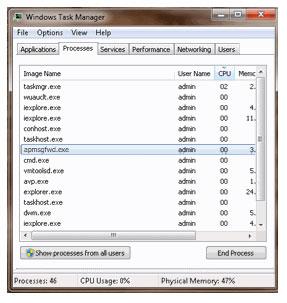
ApMsgFwd.exe 是阿爾卑斯電氣有限公司開發的 ALPS Touch Pad Driver 程式中所包含的執行檔。該軟體的容量通常約為11.74 MB。
ApMsgFwd.exe 在電腦上做什麼?
ApMsgFwd.exe 是由阿爾卑斯電氣有限公司開發的 ApMsgFwd 的一部分。配備 DELL 筆記型電腦。它是由使用者呼叫的程序,是 PC 正常功能的一部分。您可以隨時關閉ApMsgFwd.exe以釋放系統資源。
為了確保該文件屬於阿爾卑斯電氣有限公司。如果沒有,您可以檢查文件屬性,看看該文件是否包含「供應商包含:阿爾卑斯電氣有限公司。產品未指定」之類的資訊。如果此資訊不匹配,則可能是另一個文件,您必須盡快刪除。

ApMsgFwd.exe 是 Alps Electric Co., Ltd 開發的 ApMsgFwd 的一部分
ApMsgFwd.exe 等非系統程序源自於您電腦上安裝的軟體。由於大多數應用程式將資料儲存在硬碟和系統登錄中,因此電腦可能已變得碎片化並累積了可能影響 PC 效能的無效條目。
在 Windows 工作管理員中,您可以查看產生 ApMsgFwd 進程的 CPU、記憶體、磁碟和網路使用情況。若要存取任務管理器,請同時按住Ctrl + Shift + Esc鍵。這三個按鈕位於鍵盤的最左側。
如果您在 PC 上啟動 ApMsgFwd 軟體,ApMsgFwd.exe 中包含的指令將會在 PC 上執行。為此,該檔案被載入到主記憶體 (RAM) 並作為 ApMsgFwd 進程(也稱為任務)運行。
apmsgfwd.exe 有害嗎?
這個過程被認為是安全的。它不太可能損害系統。 ApMsgFwd.exe 檔案必須位於C:\Program Files\apoint或C:\Program Files\apoint2k資料夾中。如果不是,則可能是木馬。
apmsgfwd.exe 可以停止或刪除嗎?
許多不屬於正在運行的系統的進程可能會被停止,因為它們不參與運行作業系統。 ApMsgFwd.exe 由 ApMsgFwd 使用。這是阿爾卑斯電氣株式會社開發的應用程式。
如果您不再使用 ApMsgFwd,您可以從 PC 上永久刪除該軟體和 ApMsgFwd.exe。為此,請同時按Windows 鍵 + R ,然後鍵入appwiz.cpl。在已安裝程式清單中找到ApMsgFwd並將其卸載。
ApMsgFwd.exe 是否消耗大量 CPU?
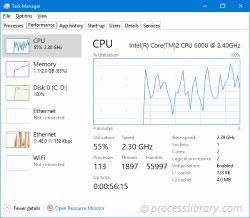
ApMsgFwd.exe 不消耗太多 CPU
這個過程並不消耗太多的CPU。但是,系統上執行太多進程可能會影響 PC 的效能。為了減少系統過載,您可以使用 Microsoft 系統設定公用程式 (MSConfig) 或 Windows 工作管理員尋找並手動停用在啟動時啟動的進程。
使用 Windows 資源監視器找出哪些進程和應用程式在硬碟上寫入/讀取最多、向 Internet 發送最多資料或使用最多記憶體。若要存取資源監視器,請按Windows + R組合鍵,然後鍵入resmon。
為什麼 ApMsgFwd.exe 顯示錯誤?
大多數 apmsgfwd 問題是由執行程序的應用程式引起的。修復這些錯誤的最可靠方法是更新或卸載此應用程式。因此,請搜尋阿爾卑斯電氣株式會社的網站。了解最新的 ApMsgFwd 更新。
您是否掃描過您的設備並發現它感染了 HackTool:Win32/Keygen?在您使用破解或金鑰產生器啟動進階軟體後,Windows Defender 可能會自動警告您有關此惡意軟體的存在。
探索如何在Windows 10上建立和管理還原點,這是一項有效的系統保護功能,可以讓您快速還原系統至先前狀態。
您可以使用以下 15 種方法輕鬆在 Windows 10 中開啟<strong>裝置管理員</strong>,包括使用命令、捷徑和搜尋。
很多人不知道如何快速顯示桌面,只好將各個視窗一一最小化。這種方法對於用戶來說非常耗時且令人沮喪。因此,本文將向您介紹Windows中快速顯示桌面的十種超快速方法。
Windows Repair 是一款有效的 Windows 錯誤修復工具,幫助使用者修復與 Internet Explorer、Windows Update 和其他重要程式相關的錯誤。
您可以使用檔案總管選項來變更檔案和資料夾的工作方式並控制顯示。掌握如何在 Windows 10 中開啟資料夾選項的多種方法。
刪除不使用的使用者帳戶可以顯著釋放記憶體空間,並讓您的電腦運行得更流暢。了解如何刪除 Windows 10 使用者帳戶的最佳方法。
使用 bootsect 命令能夠輕鬆修復磁碟區引導程式碼錯誤,確保系統正常啟動,避免 hal.dll 錯誤及其他啟動問題。
存檔應用程式是一項功能,可以自動卸載您很少使用的應用程序,同時保留其關聯的檔案和設定。了解如何有效利用 Windows 11 中的存檔應用程式功能。
要啟用虛擬化,您必須先進入 BIOS 並從 BIOS 設定中啟用虛擬化,這將顯著提升在 BlueStacks 5 上的效能和遊戲體驗。








